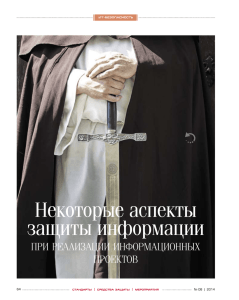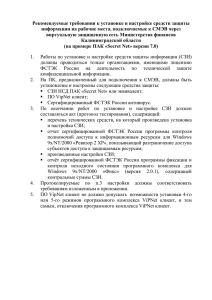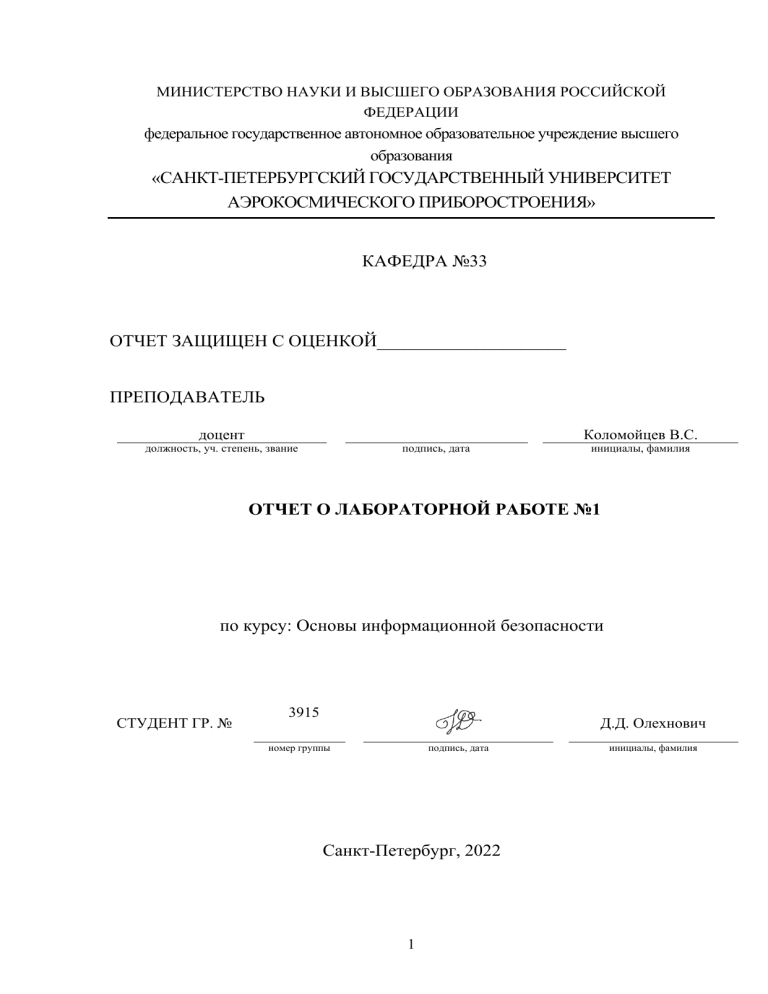
МИНИСТЕРСТВО НАУКИ И ВЫСШЕГО ОБРАЗОВАНИЯ РОССИЙСКОЙ ФЕДЕРАЦИИ федеральное государственное автономное образовательное учреждение высшего образования «САНКТ-ПЕТЕРБУРГСКИЙ ГОСУДАРСТВЕННЫЙ УНИВЕРСИТЕТ АЭРОКОСМИЧЕСКОГО ПРИБОРОСТРОЕНИЯ» КАФЕДРА №33 ОТЧЕТ ЗАЩИЩЕН С ОЦЕНКОЙ_____________________ ПРЕПОДАВАТЕЛЬ доцент должность, уч. степень, звание подпись, дата Коломойцев В.С. инициалы, фамилия ОТЧЕТ О ЛАБОРАТОРНОЙ РАБОТЕ №1 по курсу: Основы информационной безопасности СТУДЕНТ ГР. № 3915 Д.Д. Олехнович номер группы подпись, дата Санкт-Петербург, 2022 1 инициалы, фамилия Цель работы Изучить ключевые методы и подходы к ЗИ и обеспечению Информационной Безопасности. Продемонстрировать полученные знания при выполнении лабораторной работы путем представления умений и навыков работы с рассматриваемыми методами и подходами на примере антивирусных средств, средств межсетевого экранирования и обеспечения защиты от несанкционированного доступа. Антивирусы— это средство защиты оборудования с программным обеспечением от вредоносного кода (вирусов). Классификация: • Надежность • Качество обнаружения • Сканирование налету • Многоплотформенность • Скорость работы • Период обновления антивирусных баз Методы действия: • Сигнатурный метод- у каждой вредоносной программы есть последовательность данных , по которой ее можно найти • Эвристический- в зависимости от того что делает по антивирус блокирует(проверяет все команды и выявляет подозрительные) 2 • По поведению в реальном времени антивирус отслеживает работающую программу. По виду: • Детекторы (по устойчивой последовательности понимает, что это вирус и выполняет действия) • Фаги (как и детекторы, но вырезает вредоносную часть кода) • Вакцина (заражает систему и если что-то поменяется в системе, он оповестит систему и начнет делать дальнейшие шаги) • Прививка (заражает систему без дальнейшего распространения и без вредоносных действий, что позволяет путать вирус) • Ревизор (следит за файловой системой, если действия странные, то перехватывает) • Монитор (перехватывает опасные прерывания, характерные для вирусов, запрашивает подтверждения) Выделяются следующие типы средств антивирусной защиты: • тип "А" – средства антивирусной защиты (компоненты средств антивирусной защиты), предназначенные для централизованного администрирования средствами антивирусной защиты, установленными на компонентах информационных систем (серверах, автоматизированных рабочих местах); • тип "Б" – средства антивирусной защиты (компоненты средств антивирусной защиты), предназначенные для применения на серверах информационных систем; • тип "В" – средства антивирусной защиты (компоненты средств антивирусной защиты), предназначенные для применения на автоматизированных рабочих местах информационных систем; 3 • тип "Г" – средства антивирусной защиты (компоненты средств антивирусной защиты), предназначенные для применения на автономных автоматизированных рабочих местах. 1. Avast Internet Security Рисунок 1. Интерфейс Avast Internet Security Avast Internet Security относится к типу антивирусов "Г" – средства антивирусной защиты (компоненты средств антивирусной защиты), предназначенные для применения на автономных автоматизированных рабочих местах. Avast Internet Security обеспечивает комплексную защиту компьютера от известных и новых угроз, сетевых и мошеннических атак, спама и другой нежелательной информации. Для решения задач комплексной защиты в составе Avast Internet Security предусмотрены различные функции и 4 компоненты защиты. Компоненты защиты предназначены для защиты компьютера от известных и новых угроз, сетевых атак, мошенничества, спама и нежелательной информации. Каждый тип угроз обрабатывается отдельным компонентом защиты. Вы можете включать и выключать компоненты защиты независимо друг от друга, а также настраивать их работу. Для поддержки Kaspersky Internet Security в актуальном состоянии необходимо обновление баз и программных модулей, используемых в работе программы. Некоторые специфические задачи, которые требуется выполнять эпизодически (например, устранение следов активности пользователя в системе), выполняются с помощью дополнительных инструментов и мастеров. Защиту вашего компьютера в реальном времени обеспечивают следующие компоненты защиты: Файловый Антивирус Файловый Антивирус позволяет избежать заражения файловой системы компьютера. Компонент запускается при старте операционной системы, постоянно находится в оперативной памяти компьютера и проверяет все открываемые, сохраняемые и запускаемые файлы на вашем компьютере и на всех присоединённых дисках. Avast Internet Security перехватывает каждое обращение к файлу и проверяет этот файл на присутствие известных вирусов. Дальнейшая работа с файлом возможна только в том случае, если файл не заражён или был успешно вылечен программой. Если файл по каким-либо причинам невозможно вылечить, он будет удалён. При этом копия файла будет помещена на карантин. Настройки файлового антивируса изображены на рисунке 2. 5 Рисунок 2. Настройка файлового антивируса Защита удаленного доступа Инструмент в автоматическом режиме обеспечивает защиту от удаленного доступа. При попытках подключиться Avast уведомит пользователя в соответствующем сообщении. Блокирует вредоносные ipадреса, а также эксплойты удаленного рабочего стола. Вручную пользователь может добавить доверенные подключения, которые не будут блокироваться программой. Песочница Данный компонент позволяет запустить любое приложение или файл в изолированной среде. где он не сможет причинить вред вашему компьютеру. В настройках вы можете добавить песочницу в контекстном меню Windows. разрешить доступ к интернету всем визуализированы приложениям и сохранять надёжные загруженные файлы в не песочницы. При 6 необходимости вы можете самостоятельно добавить приложение в песочницу и запускать его с использованием виртуализации. Брандмауэр Позволяет оградить ПК от злоумышленников с помощью базовой защитной функции, отслеживающей и контролирующей входящие исходящие потоки данных вашего компьютера. В данном блоке отображается текущая сеть с подробным описанием адаптера mac-адреса. А также какие приложения недавно взаимодействовали с брандмауэром. Экран от программ вымогателей Данный функционал позволяет защитить файлы и папки от программ вымогателей и ненадежных приложений, которые могут изменить удалить ваши личные данные файлы или шантажировать вас ими. По умолчанию здесь отмечены некоторые папки на системном диске, но также вы можете добавить свой каталог, если в нем хранятся важные документы. Рисунок 3. Экран от программ-вымогателей 7 Приватность Следующий большой раздел — это «Приватность». Здесь собраны все инструменты, которые обеспечивают защиту конфиденциальных данных. Оповещение о взломе Этот компонент комплексной защиты позволяет вовремя предупредить попытки взлома ваших учётных записей, связанных с электронной почтой. Для активации компонента требуется войти в свою учётную запись Avast. Отслеживание работает следующим образом: 1. Сайт, которым вы пользуетесь взламывают. 2. Ваши адреса почты публикуются в интернете. 3. Инструмент защиты отслеживает упоминания вашего адреса на вредоносных ресурсах и блокирует их. Рис.4 - Оповещение о взломе Анти-Баннер Анти-Баннер блокирует рекламные баннеры, размещенные на вебсайтах и в интерфейсах программ. 8 SecureLine VPN Данная функция позволяет обеспечить безопасность и анонимность в интернете. Скрывая свое действие и местоположение от злоумышленников интернет-провайдеров и представителей власти вы можете быть уверены, что ваша конфиденциальность сети защищена шифрованием данных военного уровня. 1. Для включения опции нажмите «Запустить VPN». 2. В отдельном открывшемся окне переключите тумблер в активное положение. Когда защита включена для всех будет отображаться выбранное вами местоположения. Защита веб-камеры Опция по умолчанию включена и работает в автоматическом режиме. Блокирует попытки хакеров и ненадежных приложений перехватить управление веб-камерой для слежки за вами. В настройках инструмента вы можете выставить один из уровней защиты. И также здесь можно посмотреть, и управлять заблокированными и разрешенными приложениями. Защита конфиденциальных данных Данный компонент позволяет защитить документы, содержащие банковские и идентификационные данные, пароли и номера социального страхования, данные о зарплате и другую информацию, которую хакеры могут использовать в своих целях. Опция включена по умолчанию. В настройках вы можете посмотреть и управлять разрешенными приложениями. 2. Защита от НСД «Блокхост-сеть 2.0» (Газпром) Средства защиты от несанкционированного доступа (CЗИ от НСД) — это программные и/или аппаратные средства, позволяющие предотвратить попытки несанкционированного доступа, такие как неавторизованный физический доступ, доступ к файлам, хранящимся на компьютере, уничтожение конфиденциальных данных. 9 Функции СЗИ от НСД: • идентификация и аутентификация пользователей и устройств; • регистрация запуска (завершения) программ и процессов; • реализация необходимых методов (дискреционный, мандатный, ролевой или иной метод), типов (чтение, запись, выполнение или иной тип) и правил разграничения доступа; • управление информационными потоками между устройствами; • учет носителей информации и другие функции. Блокхость-сеть 2.0 (Газпром) Средство защиты информации (СЗИ) «Блокхост-сеть 2.0» (в дальнейшем – СЗИ «Блокхост-сеть 2.0» или СЗИ) предназначено для защиты информационно-программных ресурсов от несанкционированного доступа в локальных вычислительных сетях (ЛВС) на базе персональных компьютеров (ПК), функционирующих под управлением операционных систем (ОС) Microsoft Windows 2008R2/7/8.1/2012/2012R2/10/2016. СЗИ «Блокхост-сеть 2.0» обеспечивает: третий класс защищенности для СВТ в соответствии с руководящим документом «Средства вычислительной техники. Защита от несанкционированного доступа к информации. Показатели защищенности от несанкционированного доступа к информации», Гостехкомиссия России, 1992; второй уровень контроля отсутствия недекларированных возможностей в соответствии с руководящим документом «Защита от несанкционированного доступа к информации. Часть 1. Программное обеспечение средств защиты информации. Классификация по уровню контроля отсутствия недекларированных возможностей». Гостехкомиссия России, 1999; четвертый класс защищенности в соответствии с руководящим документом «Средства вычислительной техники. Межсетевые экраны. Защита от несанкционированного доступа к информации. Показатели 10 защищенности от несанкционированного доступа к информации» (Гостехкомиссия России, 1997). В соответствии с ГОСТ Р 50739-95 «Средства вычислительной техники. Защита от несанкционированного доступа к информации. Общие технические требования» защищенность обеспечивается тремя группами требований к средствам защиты, реализуемым в средствах вычислительной техники (СВТ): 1) требования к разграничению доступа, предусматривающие то, что СВТ должны поддерживать непротиворечивые, однозначно определенные правила разграничения доступа; 2) требования к учету, предусматривающие то, что СВТ должны поддерживать регистрацию событий, имеющих отношение к защищенности информации; 3) требования к гарантиям, предусматривающие необходимость наличия в составе СВТ технических и программных механизмов, позволяющих получить гарантии того, что СВТ обеспечивают выполнение требований к разграничению доступа и к учету Описание задачи Основной задачей СЗИ «Блокхост-сеть 2.0» является защита информации от несанкционированного доступа. Для выполнения этой задачи в СЗИ реализованы следующие функции защиты: - дискреционный и мандатный механизмы контроля доступа к информационным ресурсам в соответствии с заданными параметрами контекста безопасности; - идентификация и аутентификация; - контроль целостности программ и данных; - гарантированное восстановление функций СЗИ; - аудит и регистрация доступа к информационным ресурсам; - гарантированное удаление информационных ресурсов; - контроль вывода документов на печать; 11 - защита ввода и вывода на отчуждаемый физический носитель информации; - контроль запуска процессов; - локальное и удаленное администрирование СЗИ. Данные функции в СЗИ «Блокхост-сеть 2.0» реализуются взаимодействием модулей программного обеспечения Механизм идентификации и аутентификации В механизме идентификации и аутентификации реализованы следующие функции: - идентификация и аутентификация пользователя при входе его в систему; - сопоставление пользователя с электронным идентификатором; - запись пароля на парольную дискету и считывание его с дискеты; - блокирование и разблокирование системы; - смена пароля пользователя. Идентификация и аутентификация пользователя при входе в систему предназначена для защиты локального компьютера от загрузки ОС Windows незарегистрированным пользователем. Данный механизм предполагает наличие у пользователя его уникального регистрационного имени и пароля. В СЗИ ведется список разрешенных пользователей для входа в систему, который может быть изменен только администратором безопасности. Идентификация и аутентификация осуществляются на последнем этапе загрузки операционной системы. Поэтому невозможно загрузить ОС, не пройдя процедуры идентификации и аутентификации. Исключением является загрузка ОС в режиме «Защищенный режим», вход в котором доступен только администратору безопасности. Для идентификации и аутентификации пользователя при его входе в систему реализованы следующие способы парольной защиты: вход в систему по паролю, вводимому пользователем с клавиатуры; вход в систему по ключевой дискете с паролем (пароль в зашифрованном виде предварительно записывается администратором безопасности на дискету, с которой он 12 вводится в систему пользователем); вход в систему по электронному идентификатору; вход в систему с применением цифровых сертификатов пользователей, выработанных, в том числе с использованием российских криптографических алгоритмов (ГОСТ). При входе в систему пользователь имеет возможность выбрать мандат входа, но не больше максимального, назначенного администратором безопасности. Дополнительно в СЗИ предусмотрены ограничения на минимальную и максимальную длину пароля, а также на время доступа пользователя в систему. СЗИ «Блокхостсеть 2.0» Описание применения при успешном доступе пользователя в систему его идентификационное имя фиксируется в БД настроек СЗИ, считывается модулем диспетчера доступа и используется для контроля всех последующих действий. Сопоставление пользователя с электронным идентификатором, запись пароля на парольную дискету, возможность смены пароля пользователя, а также возможность блокирования системы осуществляется после входа пользователя в систему путем нажатия сочетания клавиш < Ctrl > + < Alt > + < Del > для вызова соответствующего меню. Разблокирование системы происходит таким же образом, как и вход в нее. Сетевой вход или запуск процесса от имени другого пользователя возможен только по паролю, вводимому пользователем с клавиатуры. Механизм персонального экрана Персональный экран реализует защиту ПК, подключенного к ЛВС, от НСД к его ресурсам из внешних источников, разграничение доступа пользователя ПК к ресурсам сети, а также – фильтрацию сетевого трафика. Реализованы следующие функциональные возможности фильтрации пакетов: -фильтрация на сетевом уровне на основе сетевых адресов отправителя и получателя; - фильтрация пакетов служебных протоколов, служащих для диагностики и управления работой сетевых устройств; - фильтрация с учетом входного и выходного сетевого интерфейса как средства проверки подлинности сетевых адресов; 13 - фильтрация с учетом любых значимых полей сетевых пакетов. Для пользователя создается один или несколько профилей персонального экрана, в котором выбирается тип политики: запретительная или разрешительная. Для профиля пользователя задаются общие настройки, не зависящие от типа выбранной политики (фильтрация протоколов ICMP и IGMP, фильтрация по типам ICMP запросов, регистрация типов ICMP пакетов) и настройки политик. Политика разграничения доступа состоит из набора правил фильтрации. Правила фильтрации используют IP-адрес и порт узла отправителя, IP-адрес и порт узла получателя, признаки активности используемого правила и регистрации в журнале аудита. При этом IP-адреса и порты узлов могут задаваться перечислением или диапазоном. Также реализована возможность фильтрации по сетевым интерфейсам локальной машины, флагам TCP протокола и времени жизни пакета (TTL). ПЭ стартует при загрузке ОС. Модуль загружается после драйвера NDIS, но до регистрации сетевых протоколов. Проверка старта ПЭ может быть выполнена с помощью модуля GIS.Client.FirewallIcon.exe, отображающего нотификатор в панели инструментов Windows или вручную с помощью команды sc query DrvFltIP. При входе пользователя в систему драйверу ПЭ от модуля идентификации и аутентификации приходит конфигурация настроек, согласно которой выполняется дальнейшая фильтрация сетевого трафика. Драйвер ПЭ на этапе инициализации регистрируется, как драйвер-фильтр интерфейса NDIS 6, настраиваются функции обратного вызова, которые гарантируют присоединение фильтра к любому существующему или вновь появляющемуся в системе сетевому адаптеру. В дальнейшем для каждого такого адаптера фильтром обрабатывается любая сетевая активность указанного устройства. Регистрация траффика выполняется согласно опциям «Общих настроек» профиля ПЭ, а также опции «Аудит» для каждого отдельно взятого правила. Аудит трафика может выполняться, как посредством записи соответствующих событий в системный журнал с помощью службы диспетчера аудита (LogDispatcher.exe), так и отправкой на 14 Syslog-сервер. Контроль целостности программной и информационной части персонального экрана выполняется модулем контроля целостности (IntegrityChecker.exe), а также с помощью ЭЦП. Каждый драйвер ПЭ подписан доверенным сертификатом компании ООО «Газинформсервис», который включен в список доверенных распространителей системного ПО компании Verisign и Microsoft. Корректность проверки ЭЦП гарантирует целостность программной и информационной части ПЭ. Проверка ЭЦП осуществляется автоматически средствами ОС при запуске драйвера. Драйвер, подпись которого не была проверена или целостность исполняемого образа которого была нарушена, не будет загружен ОС. Резервная копия исполняемого образа создается в Backup при установке СЗИ «Блокхост- СЗИ «Блокхост-сеть 2.0» Описание применения сеть 2.0». Процедура восстановления после сбоев и отказов оборудования, обеспечивающая восстановление свойств ПЭ гарантируется спецификацией интерфейса NDIS 6 и является архитектурной особенностью. При нарушении целостности драйвера персонального экрана администратор безопасности может восстановить его следующим образом: -заново установить драйвер персонального экрана из папки C:\BlockHost\Backup\BlockHost\bppfw. Для этого необходимо сделать следующее:\ 1) выбрать пункт Панель управления →Центр управления сетями и общим доступом и нажать на ссылку Подключение по локальной сети; 2) в появившемся окне «Состояние-Подключение по локальной сети» нажать кнопку Свойства: 15 3) в появившемся окне выбрать компонет Клиент для сетей Microsoft и нажать кнопку Установить 16 4) выбрать сетевой компонент Служба и нажать Добавить: 5) в окне выбора сетевой службы нажать 17 6) в появившемся окне «Установка с диска» нажать кнопку Обзор и в окне «Поиск файла» выбрать в папке C:\BlockHost\Backup\BlockHost\bppfw файл DrvFltIP.inf. Нажать кнопку ОK. Механизм управления идентификаторами Механизм управления идентификаторами предназначен для управления ключевыми носителями. Под ключевым носителем подразумевается: eToken, SafeNet eToken, JaCarta PRO, JaCarta ГОСТ, JaCarta PKI, JaCarta-2, JaCarta LT, AvBign, ESMART Token и ruToken, USB-накопитель, дискета. В качестве ключевого носителя пользователя также может применяться персональный идентификатор пользователя, созданный в защищённом хранилище реестра Windows. Механизм управления идентификаторами позволяет выполнять следующие действия: - менять PIN-код ключевого носителя; - получать информацию по носителю; - менять имя зарегистрированного носителя (для ruToken); - отвязывать пользователей от носителя; 18 - отвязать носитель от рабочей станции; - редактировать сгенерированные станции; - задать время жизни носителя Данные по каждому носителю отображаются в консоли на одном уровне с настройками пользователя (дополнительный узел в дереве «идентификаторы входа»). Каждому пользователю соответствует один или более носитель, идентификация пользователя будет осуществляться по SID (данные о привязке пользователя, носителя и рабочей станции хранится на носителе и в базе настроек рабочей станции). Администратор имеет возможность редактировать любой носитель, даже если он не присвоен пользователям на данной машине, в специальном разделе, где будут отображаться пользователи, ассоциированные с данным идентификатором, и машины, с которыми ассоциируется носитель. 3. Межсетевое экранирование Межсетевой экран или брандмауэр (firewall) — программная или программно-аппаратная система, которая выполняет контроль информационных потоков, поступающих в информационную систему и/или выходящих из нее, и обеспечивающая защиту информационной системы посредством фильтрации информации. Одним из эффективных механизмом обеспечения информационной безопасности распределенных вычислительных сетях является экранирование, выполняющее функции разграничения информационных потоков на границе защищаемой сети. Межсетевое экранирование повышает безопасность объектов внутренней сети за счет игнорирования неавторизованных запросов из внешней среды, тем самым, обеспечивая все составляющие информационной безопасности. Кроме функций разграничения доступа, экранирование обеспечивает 19 регистрацию информационных обменов. Межсетевые экраны классифицируются по следующим признакам: • по месту расположения в сети — на внешние и внутренние, обеспечивающие защиту соответственно от внешней сети или защиту между сегментами сети; • по уровню фильтрации, соответствующему эталонной модели OSI/ISO. Внешние межсетевые экраны обычно работают только с протоколом TCP/IP глобальной сети Интернет. Внутренние сетевые экраны могут поддерживать несколько протоколов, например, при использовании сетевой операционной системы Novell Netware, следует принимать во внимание протокол SPX/IPX. Типы межсетевых экранов по ФСТЭК: 1. «А» — аппаратные, установленные на физических границах сети. Например, программно-аппаратные комплексы в месте физического подключения сети компании к интернету через кабель. 2. «Б» — программные и аппаратные, установленные на логических границах сети, например встроенные в маршрутизатор. 3. «В» — программные, установленные на узлы, например компьютеры сотрудников. 4. «Г» — аппаратные и программные, работающие с протоколами http и https, то есть с веб-трафиком. 5. «Д» — аппаратные и программные, которые работают с промышленными протоколами передачи данных. 20 Характеристика межсетевых экранов Работа всех межсетевых экранов основана на использовании информации разных уровней модели OSI. Как правило, чем выше уровень модели OSI, на котором межсетевой экран фильтрует пакеты, тем выше обеспечиваемый им уровень защиты. Межсетевые экраны разделяют на четыре типа: • межсетевые экраны с фильтрацией пакетов; • шлюзы сеансового уровня; • шлюзы прикладного уровня; • межсетевые экраны экспертного уровня. Межсетевые экраны с фильтрацией пакетов представляют собой маршрутизаторы или работающие на сервере программы, сконфигурированные таким образом, чтобы фильтровать входящие и исходящие пакеты. Поэтому такие экраны называют иногда пакетными фильтрами. Фильтрация осуществляется путем анализа IP-адреса источника и приемника, а также портов входящих TCP- и UDP-пакетов и сравнением их с сконфигурированной таблицей правил. Эти межсетевые экраны просты в использовании, дешевы, оказывают минимальное влияние на производительность вычислительной системы. Основным недостатком является их уязвимость при подмене адресов IP. Кроме того, они сложны при конфигурировании: для их установки требуется знание сетевых, транспортных и прикладных протоколов. 21 Шлюзы сеансового уровня контролируют допустимость сеанса связи. Они следят за подтверждением связи между авторизованным клиентом и внешним хостом (и наоборот), определяя, является ли запрашиваемый сеанс связи допустимым. При фильтрации пакетов шлюз сеансового уровня основывается на информации, содержащейся в заголовках пакетов сеансового уровня протокола TCP, т. е. функционирует на два уровня выше, чем межсетевой экран с фильтрацией пакетов. Кроме того, указанные системы обычно имеют функции трансляции сетевых адресов, которая скрывает внутренние IP-адреса, тем самым, исключая подмену IP-адреса. Однако, в таких межсетевых экранах отсутствует контроль содержимого пакетов, генерируемых различными службами. Для исключения указанного недостатка применяются шлюзы прикладного уровня. Шлюзы прикладного уровня проверяют содержимое каждого проходящего через шлюз пакета и могут фильтровать отдельные виды команд или информации в протоколах прикладного уровня, которые им поручено обслуживать. Это более совершенный и надежный тип межсетевого экрана, использующий программы-посредники (proxies) прикладного уровня или агенты. Агенты составляются для конкретных служб сети Интернет (HTTP, FTP, telnet и т.д.) и служат для проверки сетевых пакетов на наличие достоверных данных. Шлюзы прикладного уровня снижают уровень производительности системы из-за повторной обработки в программе-посреднике. Это незаметно при работе в Интернет при работе по низкоскоростным каналам, но существенно при работе во внутренней сети. 22 Межсетевые экраны экспертного уровня сочетают в себе элементы всех трех описанных выше категорий. Как и межсетевые экраны с фильтрацией пакетов, они работают на сетевом уровне модели OSI, фильтруя входящие и исходящие пакеты на основе проверки IP-адресов и номеров портов. Межсетевые экраны экспертного уровня также выполняют функции шлюза сеансового уровня, определяя, относятся ли пакеты к соответствующему сеансу. И, наконец, брандмауэры экспертного уровня берут на себя функции шлюза прикладного уровня, оценивая содержимое каждого пакета в соответствии с политикой безопасности, выработанной в конкретной организации. Вместо применения связанных с приложениями программ-посредников, брандмауэры экспертного уровня используют специальные алгоритмы распознавания и обработки данных на уровне приложений. С помощью этих алгоритмов пакеты сравниваются с известными шаблонами данных, что, теоретически, должно обеспечить более эффективную фильтрацию пакетов. Рассмотрим на примере брандмауэра Windows 11 Брандмауэр Windows 11 относится к типу МСЭ «Г» — аппаратные и программные, работающие с протоколами http и https, то есть с вебтрафиком. Активация и деактивация брандмауэра Для активации брандмауэра, используя поисковую строку Windows, открыть панель управления компьютером. 23 1. Находясь в панели управления, откройте раздел «Брандмауэр». Переходим в раздел «Брандмауэр Windows» 2. Кликнете по кнопке «Включение и отключение брандмауэра». 24 Переходим в раздел «Включение и отключение брандмауэра» 3. Выберите режим работы для обеих сетей. 25 Выбираем режим работы Как открыть порт Если вы пользуетесь роутером и подключаете его к компьютеру LANкабелем, то можете столкнуться с той проблемой, что интернет не будет передавать по кабелю. Происходит это из-за того, что порт, к которому подключен роутер, заблокирован брандмауэром Windows. Чтобы избавиться от этой ошибки, необходимо разблокировать нужный порт: 1. Используя поисковую строку Windows, откройте панель управления компьютером. Открываем панель управления 26 2. Перейдите к разделу «Система и безопасность». Переходим в раздел «Система и безопасность» 3. Откройте вкладку «Брандмауэр Windows» 27 Переходим в раздел «Брандмауэр Windows» 4. Откройте дополнительные параметры управления брандмауэром Открываем дополнительные параметры 5. В списке, находящемся в левой части открывшегося окна, выбираем пункт «Правила для входящих подключений». 28 Выбираем раздел «Правила для входящих подключений» 6. Начинаем создание нового правила. (правый верхний угол) Создаем новое правило 7. Выбираем тип правила «Для порта» и идем дальше. 29 8. Выбираем тип протокола. 30 9. Выбираем вариант «Все локальные порты», чтобы открыть все порты сразу, или выбираем только один и вводим его номер. 10.Теперь нужно выбрать действие для портов. Отмечаем вариант «Разрешить подключение» и переходим к следующему шагу. 31 11.На этом шаге нужно выбрать профили, для которых эта разрешение будет выполняться. 32 Выбираем профиль 12.Осталось назвать созданное вами правило и ввести его описание, но это необязательно. Нужно это сделать для того, чтобы в будущем легко найти это правило и по необходимости изменить его. 33 13. Называем правило 14.Теперь в левой части окна выбираем пункт «Правила для исходящего соединения», а после выполняем вышеописанные шаги 6– 12. Переходим в раздел «Правила для исходящего соединения» 34 Если брандмауэр по ошибке блокирует приложения, которые точно не нанесут вашему компьютеру вреда, то их надо добавить в список исключений. На приложения, находящиеся в списке исключений, работа брандмауэра не распространяется. 1. Запустите панель управления. Открываем панель управления 2. В общем списке настроек выберите раздел «Брандмауэр». 35 3. Переходим в раздел «Брандмауэр WIndows» 4. Кликнете по кнопке «Разрешение взаимодействия с приложением…», находящейся в левой части окна. Переходим в раздел «Разрешение взаимодействия с приложением…» 5. Нажмите кнопку «Изменить параметры», чтобы подтвердить наличие прав администратора. 36 Нажимаем кнопку «Изменить параметры» 6. Отыщите в общем списке приложение, доступ в интернет которому был по ошибке ограничен. Отметьте его галочкой. Вы можете выставить отдельные параметры для частного и публичного использования данного приложения. 7. Ставим галочки 37 8. Если в этом списке нет нужного приложения, то нажмите кнопку «Разрешить другое приложение» и укажите путь до программы, которую необходимо добавить в исключения. 9. Нажимаем кнопку «Разрешить другое приложение» 38 Выводы Изучили ключевые существующие методы и подходы к ЗИ и обеспечению Информационной Безопасности. Продемонстрировали полученные знания при выполнении лабораторной работы путем представления умений и навыков работы с рассматриваемыми методами и подходами на примере антивирусных средств, средств межсетевого экранирования и обеспечения защиты от несанкционированного доступа. 1. Использовали антивирусное средство Avast Internet Security для демонстрации умений и навыков работы с антивирусными средствами (тип Г). 2. Рассмотрели пособие для работы с средствами защиты информации в программе Блокхост-сеть 2.0 от несанкционированного доступа. 3. Использовали встроенное в Windows 11 средство защиты WINDOWS DEFENDER для использования межсетевого экранированя (тип Г). 39